Как создать изображения слайдера в Elementor
Опубликовано: 2021-08-05Когда вы посещаете практически любой веб-сайт, первое, что вы заметите, - это ползунок вверху или посередине страницы. Основная причина того, что они так распространены, заключается в том, что посетители сайта любят их, а владельцы сайтов находят их чрезвычайно полезными. Слайды - отличный способ отображать разнообразную информацию таким образом, чтобы заинтересовать посетителей вашего сайта.
Elementor - полезный инструмент, который позволит вам создавать привлекательные слайдеры и карусели изображений всего за несколько шагов. Наше руководство проведет вас через создание современных слайдеров и каруселей Elementor для вашего веб-сайта.

Популярные слайдеры Elementor
В Elementor есть несколько различных слайдеров, среди которых самые популярные; виджет Elementor Slider , Smart Slider, Layer Slider и Revolution Slider. Один виджет карусели доступен для базовых пользователей и несколько - для профессиональных пользователей. Все виджеты, независимо от класса учетной записи, полностью интегрированы, что упрощает их настройку и обеспечивает удобство взаимодействия с пользователем.
Самым простым в использовании является виджет Elementor Slider, о котором мы расскажем в этой статье. Хотя для некоторых пользователей разработка веб-сайта может показаться легкой, для других это может быть сложнее. В любом случае мы бы порекомендовали проконсультироваться с специализированной компанией по дизайну веб-сайтов в Манчестере, такой как Blue Whale Media, чтобы помочь вам с вашим веб-дизайном и разработкой.
Создание слайдеров в Elementor
Создание слайдов в Elementor не так сложно, как вы думаете. На панели своей учетной записи, если вы используете базовую версию Elementor, выберите виджет Карусель. Этот виджет позволит вам создавать галереи изображений, полные базовых изображений, которые будут привлекательно смотреться на вашем веб-сайте и в мобильной версии вашего веб-сайта. Вы можете загружать новые изображения со своего портативного компьютера или выбирать существующие изображения из медиатеки.
Вы можете получить доступ к консоли Elementor, щелкнув свою галерею изображений, а затем в раскрывающемся меню слева щелкните создать галерею. Выберите все изображения, которые вы хотите отобразить, нажмите на картинку. В правом верхнем углу изображения появится галочка, а копия также будет отображаться в нижней части экрана. После того, как вы выбрали изображения для своего слайдера, вы можете внести дополнительные настройки в изображения и сам слайдер.
На панели виджетов выберите размер изображений, которые вы хотите отображать, и сколько изображений вы хотите, чтобы они отображались на панели рядом друг с другом. Вы также можете выбрать скорость прокрутки из раскрывающегося меню на панели виджетов. Выберите количество изображений, которые вы хотите прокрутить за один раз.
Например, вы можете установить прокрутку для одного изображения за раз или можно одновременно прокрутить набор изображений до следующей панели. Для слайдеров с большим количеством изображений идеально подходит по 2-3 на прокрутку.
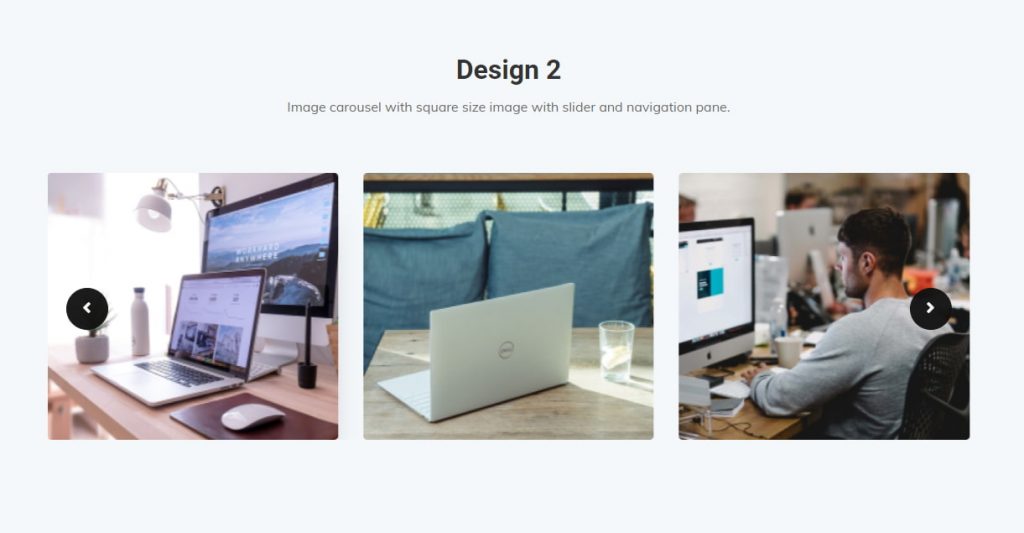
Elementor Pro Slider
Если вы используете профессиональную версию Elementor, на панели своей учетной записи вы сможете выбрать один из нескольких виджетов слайдера. Это позволяет вам делать все то же, что и основной слайдер, но с расширенным набором опций. Доступна опция добавления заголовка и описания для каждого изображения, а также вы можете написать заголовок, который будет отображаться в нижней части каждого изображения на слайде. Это отличный способ добавить ключевые слова или призывать к действию на слайдах.

Получите доступ к панели настроек Elementor, а затем откройте свою галерею. Добавляйте изображения, нажимая на них. В левой части экрана будет расширенный набор опций. Вы можете выбрать цвета или изображения для фона каждого слайда или применить цветной оверлей. Если вы чувствуете себя очень креативно, вы также можете настроить режим наложения фона.
Настройка слайдеров изображений
Для слайдеров изображений Elementor доступен широкий ассортимент опций настройки. Чтобы получить доступ к этим функциям, просто щелкните вкладку стиля в верхнем левом углу экрана. Отсюда вы можете настроить размер и параметры границы, расстояние между изображениями, даже фильтр и тени на каждом изображении. Украсьте слайдер, добавив точки или стрелки внизу. Вы также можете изменить их цвет, размер и форму на вкладке стиля. Это даст посетителям сайта визуальную подсказку о том, сколько изображений находится на слайде, а также предоставит им возможность вручную прокручивать изображения на вашем слайдере.
Сокращенный вариант для создания слайдов изображений Elementor
Если вы просто ищете быстрый способ добавить слайдер изображений на свой сайт или в WordPress с помощью Elementor, этот ярлык может помочь. Щелкните страницу редактирования или добавьте новую страницу в левой части экрана. Затем с помощью кнопки Elementor нажмите кнопку «Редактировать». Слева от вас откроется панель управления, на панели управления найдите и выберите вариант виджета ползунка. Перетащите виджет с панели управления и поместите элемент на свою страницу. Это поместит ползунок и вызовет новую панель инструментов для открытия настроек ползунка. После загрузки изображений со своего компьютера или медиа-галереи выберите желаемые настройки. После того, как вы выберете окончательный вариант, нажмите «Обновить». Ваш новый слайд изображения Elementor готов к работе!
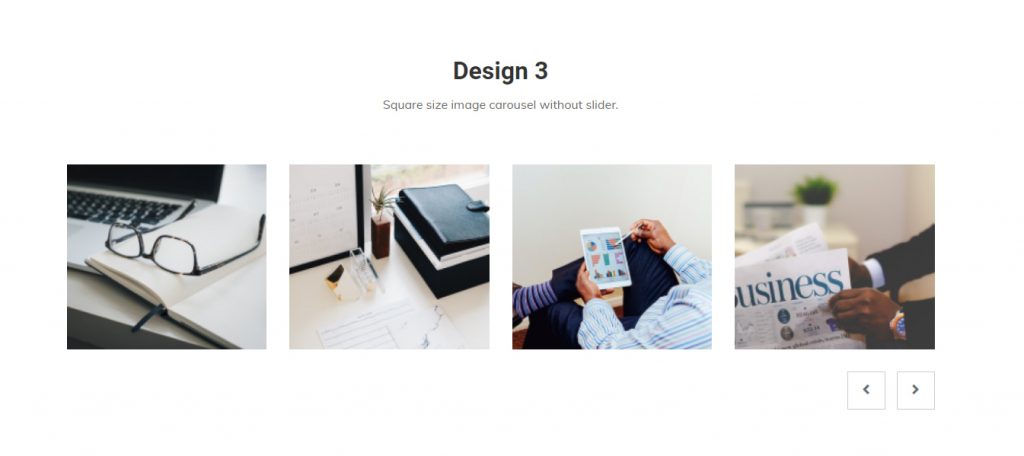
Создание альтернативных каруселей изображений в Elementor Pro
Создать медиа-карусель в Elementor очень просто. Виджет позволит вам создать слайдер миниатюр с дополнительными изображениями большего размера в лайтбоксе. Подобно обычному слайдеру, слайдер мультимедиа позволяет вам выбирать и отображать контент прямо из вашей галереи и настраивать его для прокрутки. Разница с этим виджетом заключается в том, что вы можете использовать видео из своей галереи мультимедиа или использовать URL-адреса видео из Vimeo и YouTube в области лайтбокса. Инструкции по настройке этого слайдера такие же, как базовые и профессиональные инструкции для слайдеров изображений, но с использованием видео вместо неподвижных изображений.
Вы также можете использовать виджет обзоров для создания слайдера с изображениями и текстом. Это отличный способ продемонстрировать отзывы клиентов, используя их настоящие слова и предоставленное ими изображение вашего продукта или услуги. Этот ползунок можно установить вверху или внизу веб-страницы и настроить на прокрутку, как обычные ползунки. При таком большом количестве доступных слайдеров создание адаптивного и эстетичного веб-сайта остается не более чем за несколько кликов.
